Ethernet-controler cu un semn galben, nu au acces la rețea
Dacă aveți probleme cu rețeaua (mai precis, inaccesibilitatea ei), este foarte adesea cauza este un detaliu: (! Ceea ce înseamnă că pur și simplu nu funcționează) nici un driver de placă de rețea.
Dacă deschideți Managerul de activități (care este recomandat în aproape fiecare direcție) - atunci putem vedea, mai presus de toate, nu placa de rețea față de care se aprinde pictograma de culoare galbenă, iar unele Ethernet-controler (sau un controler de rețea, sau controler de rețea și așa mai departe. f.). Rezultă din cele de mai sus rezultă că, în conformitate cu Ethernet-controler, doar a însemnat o placă de rețea (acest lucru nu va mai locui în articol).
In acest articol voi discuta ce să fac cu această eroare, modul de a determina modelul plăcii de rețea, și de a găsi un driver pentru ea. Deci, vom proceda la analiza „zbor“.
Poate că nu aveți acces la rețea pentru un alt motiv (nu din cauza lipsei de drivere pe Ethernet-controler). De aceea, recomand pentru a verifica acest punct din nou în Device Manager. Pentru cei care nu știu cum să-l deschidă, voi da câteva exemple de mai jos.
Cum de a intra în Device Manager
Du-te la Panoul de control Windows, apoi porniți afișajul de pe pictogramele mici din lista pentru a găsi managerul însuși (a se vedea. Săgeata roșie din imaginea de mai jos).
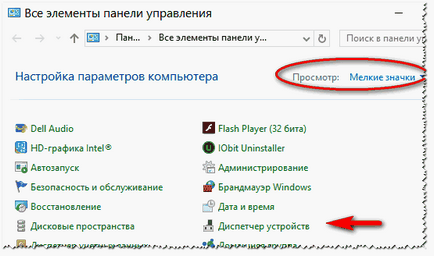
În Windows 7: Din meniul Start pentru a găsi și de a intra în șirul pentru a executa comanda devmgmt.msc.
În Windows 8, 10: apăsați combinația de taste Win și R. butoanele din rândul deschis executa introduceți devmgmt.msc. apăsați Enter (ecranul de jos).
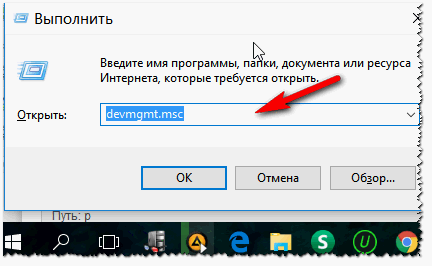
Exemple de erori, din cauza căreia există
Când intra în Device Manager, uita-te pentru fila „Alte dispozitive“. Este aici că toate dispozitivele care nu au conducătorul auto (sau, în cazul în care există un driver, dar există probleme cu ele) vor fi afișate.
Câteva exemple arată probleme similare în diferite versiuni de Windows sunt listate mai jos.

Windows XP. controler Ethernet.
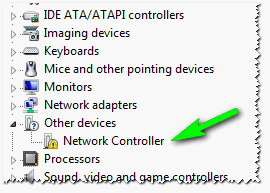
Controler de rețea. Windows 7 (în engleză)
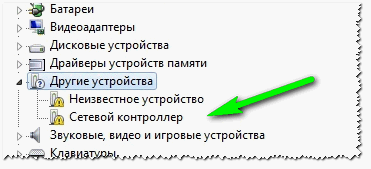
Controlerul de rețea. Windows 7 (rusă)
Există o similară, cel mai adesea, în următoarele cazuri:
În cazul în care conducătorul auto a fost bine.
Fii atent la acest punct. Pentru fiecare adaptor de rețea în PC (laptop) instalat driver. De exemplu, pe un computer laptop standard, are de obicei două adaptoare: (. Vezi imaginea de mai jos) Wi-Fi și Ethernet
- Wireless Dell 1705. - acesta este un adaptor Wi-Fi;
- Realtek PCIe FE Controler de familie - este timpul controler de rețea (Ethernet-Controller cum este numit).
Cum de a restabili NETWORK / găsi drivere pentru plăci de rețea
Acest exemplu de realizare are următoarele avantaje:
- nu este necesar să instalați instrumente suplimentare;
- descărcați driver-ele doar unul care este necesar (de exemplu, nu există nici un sens pentru a descărca gigabytes de informații inutile);
- Puteți găsi driverul chiar și pentru cele mai rare echipament atunci când speciale. programul nu ajută.
Cu toate acestea, există și dezavantaje: este necesar să se petreacă ceva timp căutarea.
Pentru a descărca și instala driverul de orice Ethernet-controler, trebuie să stabilească mai întâi exact modelul său (bine sistem de operare Windows - cu acest lucru, cred, nu va avea probleme în cazul în care -. Deschideți „My Computer“ și faceți clic oriunde pe dreapta buton, apoi du-te la proprietăți - vor fi toate informațiile despre sistemul de operare).
Una dintre modalitățile cele mai fiabile pentru a determina modelul specific al echipamentelor - este de a utiliza un VID special și identificatori PID. Ei au fiecare echipament:
- VID - este identificatorul producătorului;
- PID - este un identificator de produs, și anume indică un anumit model al dispozitivului (de obicei).
Asta este de a descărca un driver pentru orice dispozitiv, cum ar fi o placă de rețea, trebuie să învețe VID și PID-ul acestui dispozitiv.
Pentru a afla VID și PID - mai întâi trebuie să deschideți Device Manager. În continuare, găsiți echipamentul cu un semn de exclamare galben (sau ceva pentru care căutați un driver). Apoi deschideți proprietățile sale (ecran de jos).
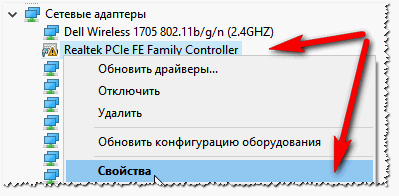
Apoi, trebuie să deschideți fila „Despre“ și selectați proprietățile „ID-ul hardware-ului“. Mai jos veți vedea o listă de valori - adică, ceea ce am căutat. Această linie pe care doriți să le copiați făcând clic pe ea cu butonul din dreapta al mouse-ului și selectarea meniului corespunzător (a se vedea. Imaginea de mai jos). De fapt, pe această linie, și puteți căuta pentru șofer!
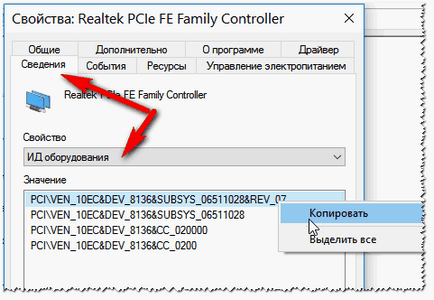
Apoi, rândul este introdus într-un motor de căutare (de exemplu, Google) și pentru a găsi driverele necesare pe numeroase site-uri.
Opțiunea 2: Utilizarea spec. programe
Cele mai multe software-ul de actualizare automată șofer - au aceeași nevoie urgentă: un PC, în cazul în care acestea funcționează, trebuie să aibă acces la Internet (și, de preferință, în bandă largă). Desigur, în acest caz, pentru a recomanda astfel de programe care urmează să fie instalate pe computer - este lipsită de sens.
Dar există unele programe care pot funcționa autonom (de exemplu, ele sunt deja incluse toate driver-ul universal, cel mai comun, care poate fi instalat pe un PC).
Vă recomandăm să stați la aceste 2:
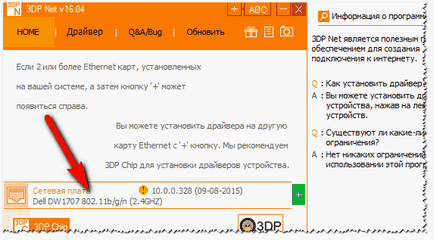
3DP NET - salvarea cardului de rețea și Internet :).
Aici, de fapt, și toată soluția la problema în acest caz. După cum se poate observa din articol, în multe cazuri, puteți face chiar și pe cont propriu. În general, am recomandăm să descărcați și să salvați oriunde pe driverul pentru stick de toate echipamentele pe care le au (pana acum totul este de lucru). Și în cazul unei defecțiuni, este posibil, fără a hassle de toate rapid și ușor de a restabili (chiar dacă reinstalați Windows).
Pe aceasta am totul. Dacă există adăugiri - vă mulțumesc anticipat. Mult noroc!
- Optimizarea pentru Windows 10

- În cazul în care computerul încetinește ...

- Utilități pentru a accelera computer
- Cum se schimba parola pe router Wi-Fi

- Liniște sunet pe computer, laptop

- Nu există nici un sunet pe calculator

- Laptop-ul nu este conectat la Wi-Fi.

- Computer nu vede un hard disk extern

- Computer nu vede cardul de memorie

- Bios nu vede boot flash
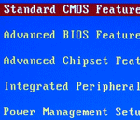
- Cum de a crea o prezentare de la zero.
